【author】 何创国
实验一: 快速搭建Apache 网站
实验具体步骤:
A. 首先更改Apache服务器的主机名以及配置网络服务;如下图所示:
键入命令 vi /etc/sysconfig/network 进行配置;
键入命令 vi /etc/hosts
键入命令 system-config-network 配置网路参数;
重启网卡,使其ip参数生效;
然后在挂载光盘,安装dns软件包!准备搭建dns服务器,使其能进行域名解析功能!
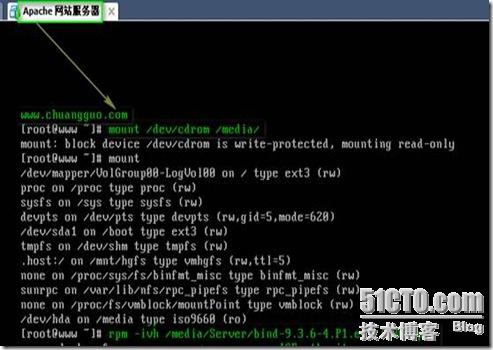
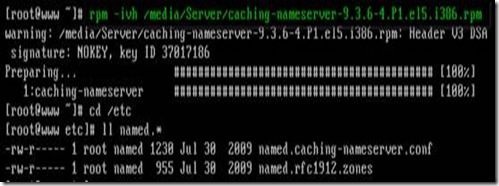
最后在进行客户端测试;以下时客户机的ip参数配置;
首先,先用客户端进行客户端域名解析;
这是我们在apache服务器上搭建的默认的网站,
当然,我们上面访问的只是默认的首页,我们还可以自己编辑网页。更换首页,
这是我们更换的首页,
实验二: 搭建Apache网站实现个人主页;
实验具体步骤:
A. httpd.conf文件配置
n 在httpd.conf文件中需要进行UserDir的设置
UserDir public_html
B. 用户目录设置
$ chmod o+x ~
n 用户宿主目录中需要建立public_html目录
$ mkdir public_html
n public_html目录中需要建立index.html文件
C. 访问用户个人主页
http://www.chuangguo.com/~chuang//
和
http://www.chuangguo.com/~guo/
分别访问服务器进行验证!
实验总结:
A. Apache服务器的特点
n 开放源代码
n 跨平台应用,可运行于Windows和大多数UNIX\Linux 系统
n 支持Perl、PHP、Python和Java等多种网页编程语言
n 采用模块化设计
n 运行非常稳定
n 具有相对较好的安全性
B. Apache的RPM软件包
n RHEL5系统中包括Apache服务器的RPM软件包
n httpd软件包
是Apache服务器的程序软件包
n httpd-manual软件包
是Apache服务器的手册文档
C. Apache服务器RPM安装后的目录和文件
|
目录或文件
|
描述
|
|
/etc/httpd/
|
Apache服务器的根目录
|
|
/etc/httpd/conf/httpd.conf
|
Apache服务器的主配置文件
|
|
/var/www/html/
|
Apache服务器的文档根目录
|
|
/etc/init.d/httpd
|
Apache服务器的启动脚本文件
|
|
/var/log/httpd/access_log
|
Apache服务器的访问日志文件
|
|
/var/log/httpd/error_log
|
Apache服务器的错误日志文件
|
D. 获得完整的有效配置清单
n 使用grep命令去除文件中以#开始的行
grep -v "^#" conf/httpd.conf
{刘老师:好!昨天在在做最后两个实验的时候,不知道什么原因,磁盘扇区发生了故障,所以后两个实验未能成功的保存,原本重新做的时,但由于机房要锁门了,没有来得及补上,只能写了一些实验的总结等,剩下的实验步骤我会今天一定抽时间补上的!还请老师能够谅解!}
实验三: 搭建本地YUM及其使用;
实验相关概念:
a.YUM的具体功能:
自动解决软件包的依赖问题,能够添加/删除/更新RPM包
便于管理大量系统的更新问题
可以同时配置多个资源仓库(Repository)
保持与RPM的数据一致
有一个比较详细的日志
b.YUM仓库:
仓库是一个预备好的目录或网站,包含软件包和索引文件,供yum自动定位和获取
配置文件在 /etc/yum.repos.d 目录下
[RHEL5-Server]
name=RHEL5-Server
baseusrl=file:///media/Server # 默认rpm包安装路径
gpgcheck=1
enabled=1
gpgkey=file:///media/RPM-GPG-KEY-redhat-release
含义
[ ]内的是仓库的名称
name 是仓库的描述
baseurl 仓库的位置
enabled 是否启用这个仓库,为1是起用,0为禁用
gpgcheck 是否检查GPG签名(用来验证要安装的包是不是redhat官方的)
GPGKEY是存放地址我们需要用下面的命令来导入到这个签名,才能使用此功能
实验具体步骤:
实验总结:
实验四: 搭建网络YUM 服务器实现客户端通过网络访问下载安装软件包
实验具体步骤:
实验总结:
A.搭建YUM服务器;
1. 生成依赖性关系
createrepo -g /var/ftp/pub/Server/repodata/comps-rhel5-server-core.xml /var/ftp/pub/Server/
createrepo -g /var/ftp/pub/Server/repodata/comps-rhel5-server-core.xml /var/ftp/pub/Server/
2. 做完上面的步骤后如果有一个错误提示:
“Could not remove old metadata dir: .olddata”
将该目录删除
rm –rf /var/ftp/pub/Server/.olddata
“Could not remove old metadata dir: .olddata”
将该目录删除
rm –rf /var/ftp/pub/Server/.olddata
3. 把步骤1再做一遍
createrepo -g /var/ftp/pub/Server/repodata/comps-rhel5-server-core.xml /var/ftp/pub/Server/
createrepo -g /var/ftp/pub/Server/repodata/comps-rhel5-server-core.xml /var/ftp/pub/Server/
4. cd /etc/yum.repos.d
vi yum.repo (新建一个仓库文件,名字可以随便起,在文件中写如下内容)
vi yum.repo (新建一个仓库文件,名字可以随便起,在文件中写如下内容)
[base]
name=base
baseurl=ftp://192.168.0.6/pub/Server #192.168.0.6是你的YUM源地址
enabled=1 # 是否开启源
gpgcheck=1 # 是否验证,可不要
gpgkey=file:///etc/pki/rpm-gpg/RPM-GPG-KEY-redhat-release
# 验证的密钥,可不要
# 验证的密钥,可不要
B. YUM 客户端命令:
yum install [-y] package # 通过yum服务器安装指定包
# -y:不提示用户确认直接安装
# -y:不提示用户确认直接安装
yum localinstall rpmfile
# install与localinstall的区别:install直接通过yum服务器端安装指定包及所有依赖关系,而localinstall是本地已有rpm文件,只要到yum服务器上安装依赖关系。
# install与localinstall的区别:install直接通过yum服务器端安装指定包及所有依赖关系,而localinstall是本地已有rpm文件,只要到yum服务器上安装依赖关系。
yum grouplist # 显示所有yum服务器定义的组
yum groupinstall packagegroup # 一次性安装yum服务器上定义的一组包
yum remove [-y] package # 通过yum服务器安装指定包
# -y:不提示用户确认直接删除
# -y:不提示用户确认直接删除
yum groupremove packagegroup # 一次性删除yum服务器上定义的一组包
yum list [all] # 列出yum服务器所有可用的包
yum info package # 显示指定包信息
yum groupinfo grouppackgroup # 显示指定分组信息
yum clean all # 清除yum缓存
C YUM服务器的准备工作;
启动RHEL5,放入光盘
挂载光驱
mount /dev/cdrom /media
mount /dev/cdrom /media
安装FTP服务 (如果供本机使用可省略)
cd /media/Server
rpm –ivh vsftpd*
service vsftpd start
cd /media/Server
rpm –ivh vsftpd*
service vsftpd start
安装createrepo软件包
rpm –ivh createrepo*
rpm –ivh createrepo*
拷贝光盘中的文件
cp –R /media/Server /var/ftp/pub
cp –R /media/Server /var/ftp/pub
转载于:https://blog.51cto.com/weichen/590952

























































 470
470

 被折叠的 条评论
为什么被折叠?
被折叠的 条评论
为什么被折叠?








